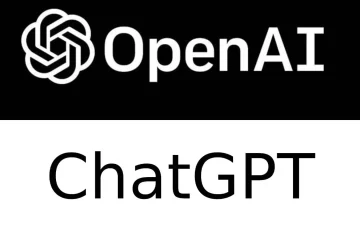Xếp hạng của biên tập viên: Xếp hạng của người dùng:[Tổng cộng: 0 Trung bình: 0] @media(độ rộng tối thiểu: 500px) { } @media(độ rộng tối thiểu: 800px) { }
Chat2Stats là nền tảng phân tích dữ liệu trực tuyến miễn phí được hỗ trợ bởi ChatGPT cho phép bạn tương tác với dữ liệu của mình bằng cách sử dụng đơn giản và ngôn ngữ tự nhiên đơn giản. Chat2Stats đơn giản hóa cách bạn làm việc với dữ liệu của mình bằng cách loại bỏ nhu cầu về bảng tính phức tạp và truy vấn SQL khó để thực hiện phân tích dữ liệu của bạn.
Tất cả những gì bạn cần làm là nhập truy vấn của bạn bằng ngôn ngữ đơn giản và nhận kết quảgần như ngay lập tức trên màn hình. Chat2Stats giúp công việc phân tích dữ liệu trở nên dễ dàng và dễ tiếp cận đối với mọi người bất kể năng lực kỹ thuật của họ.
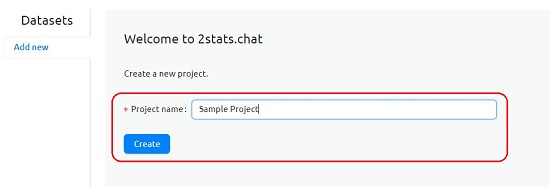
Việc chuẩn bị dữ liệu cho Chat2Stats bao gồm nhiều bước như Tải lên tệp dữ liệu ở định dạng CSV, Tự động tạo dữ liệu và cuối cùng là Lưu và Di chuyển nó sang máy chủ Chat2Stats trước khi bạn có thể tiếp tục và yêu cầu bất kỳ Truy vấn nào để thực hiện phân tích dữ liệu.
Hoạt động:
1. Điều hướng đến Chat2Stats bằng liên kết mà chúng tôi đã cung cấp ở cuối bài viết này và Đăng ký tài khoản miễn phí bằng địa chỉ Email hoặc thông tin đăng nhập Google của bạn. Nhập tên cho Dự án của bạn và nhấp vào ‘Tạo’.
2. Bước tiếp theo là tải dữ liệu của bạn lên ở định dạng CSV. Nhấp vào’Chọn tệp’, chọn tệp CSV từ hệ thống cục bộ của bạn và nhấp vào nút’Mở’. Khi tệp CSV được mở, tên cột của dữ liệu sẽ được hiển thị trên màn hình.
3. Tiếp theo, nhấp vào nút’Tải lên’ở trên cùng để tải dữ liệu trong tệp CSV lên. Sau khi dữ liệu được tải lên thành công, một hàng dữ liệu mẫu sẽ hiển thị trên màn hình để bạn tham khảo.
4. Bước tiếp theo là tự động tạo loại dữ liệu mà bạn phải nhấp vào nút phía trước cột’Loại dữ liệu’như được chỉ ra trong ảnh chụp màn hình bên dưới. Sau khi dữ liệu được tạo tự động, các loại dữ liệu của từng cột trong dữ liệu của bạn sẽ được hiển thị.
5. Cuối cùng, nhấp vào nút’Lưu’ở trên cùng, sau đó là nút’Di chuyển’bên cạnh để bắt đầu tạo cơ sở dữ liệu mà bạn có thể chạy các truy vấn. Sau khi dữ liệu được di chuyển thành công, nút’Hỏi’ở trên cùng bên phải sẽ được bật. Nhấp vào nó để điều hướng đến trang tổng quan Truy vấn.
6. Để thực hiện phân tích dữ liệu trên dữ liệu mà bạn vừa di chuyển, hãy nhập Truy vấn của bạn bằng ngôn ngữ đơn giản và tự nhiên và nhấp vào nút ở bên phải để thực hiện. Chat2Stats có thể mất chút thời gian để xử lý truy vấn và hiển thị kết quả trên màn hình.
7. Bạn có thể nhấp vào nút “AI Response” ở dưới cùng bên trái để hiểu cách AI của Chat2Stats đã diễn giải truy vấn. Ngoài ra, bạn cũng có thể nhấp vào nút’Truy vấn’để xem câu lệnh SQL đã được AI tạo tự động. Điều này sẽ giúp bạn hiểu và sửa đổi câu nói bằng ngôn ngữ tự nhiên của mình để đạt được kết quả mong muốn.
8. Để xem trước tập dữ liệu đã được di chuyển ở bước số. 6 ở trên, hãy nhấp vào tab ‘Xem trước tập dữ liệu’.
Phiên bản miễn phí của Chat2Stats hạn chế bạn chỉ được sử dụng một tập dữ liệu với tối đa 100 truy vấn sử dụng các tính năng AI cơ bản. Để loại bỏ giới hạn này, bạn có thể đăng ký các gói trả phí của họ. Nhấp vào nút’Đặt giá’trên trang chủ Chat2Stats để biết thêm thông tin về ứng dụng này.
Kết thúc Nhận xét:
Chat2Stats là một ứng dụng tốt và tiện dụng cho phép người dùng khám phá dữ liệu của họ dễ dàng và nhanh chóng bằng cách sử dụng ngôn ngữ tự nhiên đơn giản thay vì sử dụng các bảng tính phức tạp và học các truy vấn SQL. Điều này sẽ thực sự giúp người dùng đưa ra quyết định tốt hơn, dựa trên dữ liệu thay vì phỏng đoán.
Nhấp vào đây để điều hướng đến Chat2Stats.